OPPO R9单手模式怎么开启 OPPO R9单手操作模式设置图文教程
摘要:如今大屏智能手机成为了目前发展趋势,现在市场上越来越多的智能手机基本上都不大屏做到了5.5英寸及其以上,这给那些习惯了但是操作的用户带来了不...
如今大屏智能手机成为了目前发展趋势,现在市场上越来越多的智能手机基本上都不大屏做到了5.5英寸及其以上,这给那些习惯了但是操作的用户带来了不方便性。昨天发布的OPPO R9就采用了5.5英寸屏幕,对于习惯了R7单手操作的朋友来说可能不太习惯,那么我们不妨可以开启单手模式功能,那么OPPO R9单手模式怎么开启呢?下面查字典教程网小编为大家分享一下OPPO R9单手模式使用教程,一起来看看吧。
OPPO R9单手模式开启步骤教程
一、首先进入OPPO R9主桌面,在桌面找到【设置】图标,点击进入,如下图:
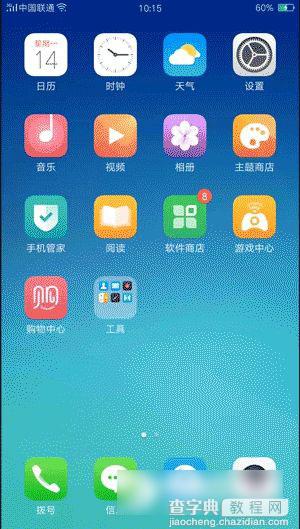
二,然后在设置页面找到【手势体感】选项,点击进入,如下图所示:
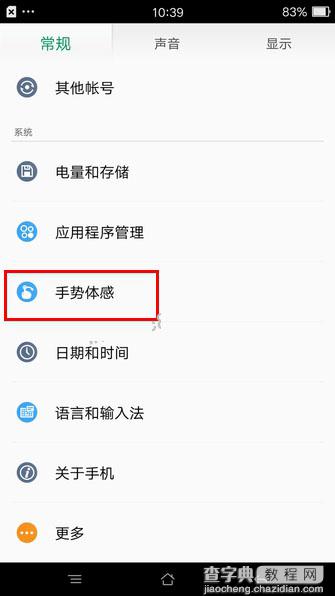
三,接下来在手势体感页面之后,找到【亮屏手势】选项,点击进入,如下图所示:
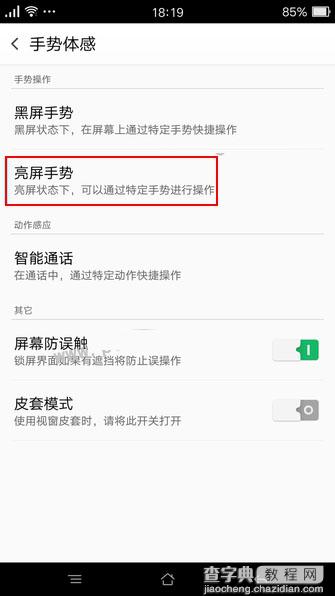
四,最后在亮屏手势页面,找到并开启【单手操作】按钮开关即可,如下图所示:
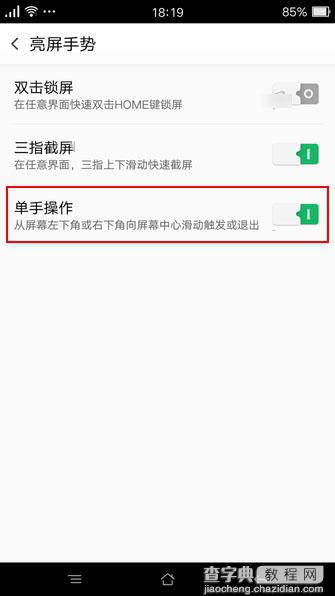
开启之后,我们就可以从OPPO R9系统主界面的左或者右下方角向手机中间划动触发单身操作模式。
以上就是查字典教程网小编为大家带来的OPPO R9单手操作模式设置方法,希望可以帮助到大家,大家如果还有疑问的话,可以在下方的评论框内给我们留言哦。我们会尽自己所能的为大家解答。谢谢大家一如既往的支持,也请大家继续关注查字典教程网的后续教程和软件。
【OPPO R9单手模式怎么开启 OPPO R9单手操作模式设置图文教程】相关文章:
